Bạn đã chuyển đến ngôi nhà hoặc căn hộ mới của mình và điều đầu tiên bạn muốn làm là thiết lập kết nối Internet.
Cho dù đây là lần đầu tiên bạn làm việc này hay đã quá lâu kể từ lần cuối bạn thiết lập Internet đến mức bạn quên bắt đầu từ đâu - bài viết này sẽ hữu ích.
Hãy coi đây là bước của bạn hướng dẫn từng bước để thiết lập Internet tại nhà nhanh nhất có thể.
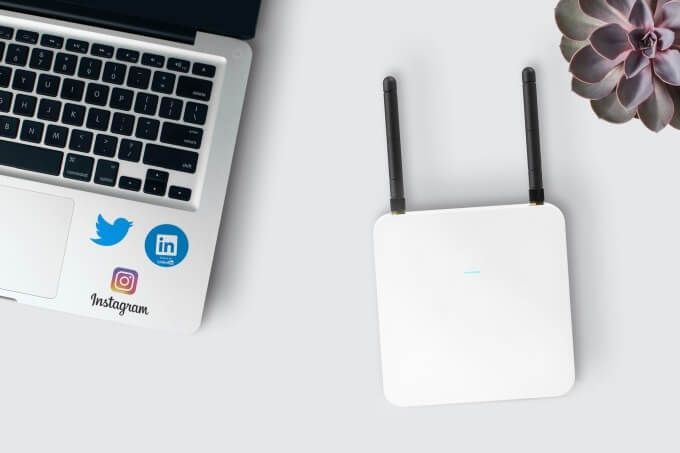
1. Chọn nhà cung cấp dịch vụ Internet (ISP) của bạn
Bước đầu tiên để có được quyền truy cập internet tại nơi bạn sống là chọn nhà cung cấp dịch vụ internet (ISP) phù hợp. Ở hầu hết các địa điểm (ít nhất là ở Hoa Kỳ), bạn thường có một vài lựa chọn, nhưng thường chỉ có một công ty có sẵn cho mỗi tùy chọn. Điều này có thể không đúng ở các khu vực thành phố lớn, nơi có nhiều cạnh tranh hơn.
Sau đây là các loại nhà cung cấp dịch vụ internet mà bạn phải lựa chọn.
Tìm các công ty có sẵn trong khu vực của bạn cung cấp các dịch vụ internet này có thể khiến bạn cảm thấy quá tải, nhưng có một số cách để bạn có thể làm được điều này .
Phương pháp phổ biến nhất là chỉ tìm kiếm “nhà cung cấp dịch vụ internet” trên Google và tìm danh sách các công ty bạn có thể liên hệ.
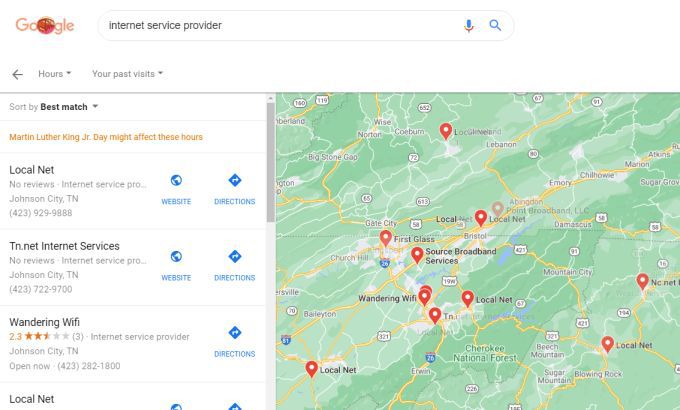
Vấn đề với phương pháp này là nó không phải lúc nào các công ty này cũng cung cấp các loại truy cập internet rõ ràng. Cách tốt hơn là sử dụng một trong các trang web danh bạ trực tuyến sẽ giúp bạn tìm thấy nhà cung cấp internet phù hợp với mình.
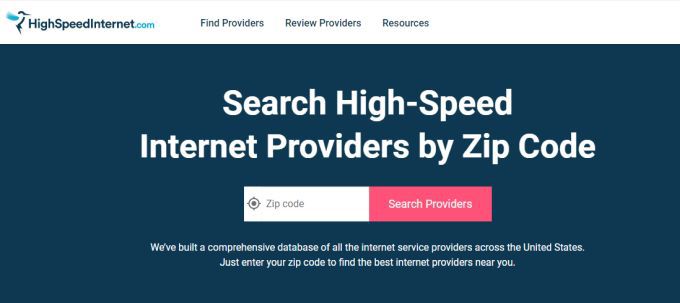
Một số phổ biến nhất trong số này bao gồm:
Các dịch vụ này hiển thị cho bạn tất cả các ISP trong khu vực của bạn cũng như các loại truy cập internet mà họ cung cấp. Khi bạn đã quyết định loại mình cần, chỉ cần gọi cho ISP và đặt dịch vụ.
2. Cài đặt và thiết lập bộ định tuyến / mô-đun của bạn
Tùy thuộc vào loại dịch vụ internet bạn đặt hàng, bộ định tuyến bạn được cung cấp có thể hơi khác một chút. Mặc dù thiết bị này được gọi là “bộ định tuyến”, về mặt kỹ thuật, nó được gọi là “modem”.
Công nghệ bộ định tuyến được sử dụng trong modem DSL bao gồm ADSL hoặc VDSL, chỉ là những công nghệ truyền dữ liệu hoạt động qua đường dây điện thoại. Vì vậy, các cổng đầu vào trên các modem này sẽ bao gồm cổng điện thoại mà bạn cắm vào giắc cắm điện thoại trong nhà.
Nếu bạn đã đăng ký kết nối internet cáp quang, modem sẽ bao gồm dữ liệu GPON chuyển giao công nghệ.

Modem cáp bao gồm các cổng đầu vào đồng trục mà bạn cắm vào giắc cáp băng thông rộng trong nhà của mình. Các modem vệ tinh thường có một số ăng-ten để cho phép liên lạc qua lại từ các vệ tinh trên không.
Trong mọi trường hợp, một số ISP có thể cho phép bạn mua modem của riêng bạn và tránh được phí thuê hàng tháng. Trong các trường hợp khác, ISP yêu cầu bạn sử dụng thương hiệu modem được cung cấp cụ thể của họ và bao gồm phí hàng tháng cho loại modem đó trong hóa đơn của bạn.
Nếu bạn không biết gì về công nghệ modem / bộ định tuyến, bạn tốt hơn không cho phép ISP cung cấp cho bạn bộ định tuyến mà họ biết là hoạt động với dịch vụ internet của họ.
Sau khi modem của bạn được phân phối, việc thiết lập nó cho kết nối internet tại nhà của bạn rất đơn giản.
3. Kết nối Bộ định tuyến Wi-Fi của bạn với Modem
Giờ đây, bạn đã có modem Internet trong nhà được kết nối với Internet, nhiệm vụ còn lại duy nhất của bạn là kết nối với kết nối internet đó với tất cả các thiết bị của bạn.
Có một số tùy chọn, tùy thuộc vào loại modem. Nếu modem được bật Wi-Fi thì nó cũng là bộ định tuyến Wi-Fi và nó sẽ tạo ra mạng WiFi nội bộ mà bạn có thể kết nối với các thiết bị trong nhà của mình. Nếu không, thì bạn cần mua một bộ định tuyến Wi-Fi phụ để kết nối với modem của mình.
Đừng để các cổng ở mặt sau của các thiết bị này làm bạn sợ hãi. Việc kết nối mọi thứ với nhau thực sự khá dễ dàng.
Netgear thực sự cung cấp một sơ đồ hữu ích bạn có thể sử dụng cách này sẽ giúp kết nối mọi thứ.
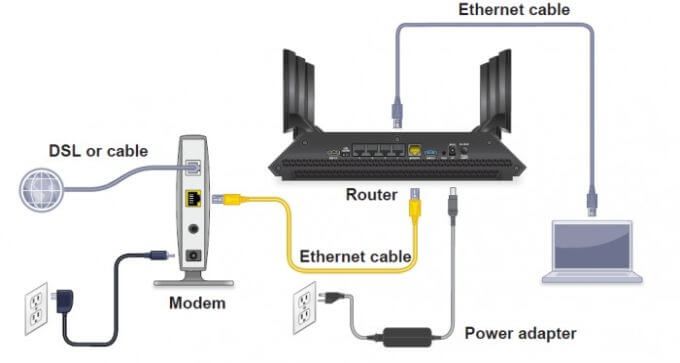
Sử dụng các bước sau để kết nối modem với bộ định tuyến của bạn và bật mạng WiFi trong nhà.
Giờ đây, mạng Wi-Fi trong nhà của bạn đã sẵn sàng.
Trước khi chuyển sang bước tiếp theo, hãy đảm bảo rằng bạn định cấu hình bộ định tuyến Wi-Fi của bạn để bảo mật hoàn toàn mạng trong nhà của bạn từ tin tặc. Điều này cũng sẽ ngăn hàng xóm truy cập vào mạng của bạn mà không có sự cho phép của bạn.
Khi bạn thiết lập mật khẩu mạng WiFi của mình, hãy nhớ ghi lại mật khẩu này để sau này khi bạn muốn kết nối các thiết bị của mình.
4. Kết nối thiết bị của bạn với Internet
Bây giờ, có hai cách chính để bạn có thể kết nối từng thiết bị với kết nối internet mới của mình. Bạn có thể kết nối với mạng không dây WiFi hoặc bạn có thể sử dụng cáp ethernet để kết nối trực tiếp với bộ định tuyến của mình.
Cách tạo kết nối có dây
Để kết nối bằng cáp ethernet, chỉ cần cắm một đầu của cáp vào cổng ethernet trên máy tính hoặc máy tính xách tay của bạn. Cắm đầu kia vào một trong các cổng mạng ở phía sau bộ định tuyến của bạn (không phải modem!)

Làm cách nào để bạn biết cổng nào ở mặt sau của bộ định tuyến để cắm vào?
Thông thường, các cổng mạng này được đánh dấu bằng màu vàng. Chúng cũng thường được đánh số. Tránh cắm vào cổng có nhãn là “Internet” vì cổng đó chỉ được kết nối với modem internet của bạn.
Sau khi bạn kết nối qua ethernet, máy tính hoặc máy tính xách tay của bạn sẽ có kết nối Internet ngay lập tức.
Cách tạo kết nối không dây
Để kết nối với mạng WiFi mới của bạn với PC hoặc máy tính xách tay Windows 10, chỉ cần chọn biểu tượng không dây ở góc dưới bên phải của thanh tác vụ. Điều này sẽ hiển thị tất cả các mạng WiFi có sẵn để kết nối. Chỉ cần chọn Kết nối, nhập mật khẩu mạng.
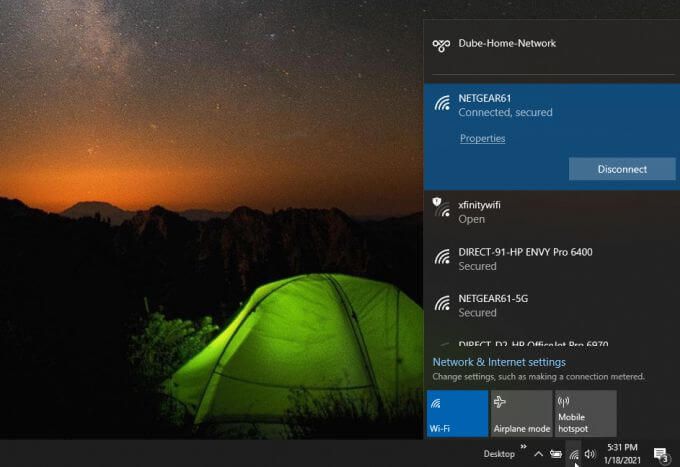
Để kết nối mạng Wifi với máy Mac, hãy chọn biểu tượng WiFi trong thanh trình đơn, chọn Bật WiFivà chọn mạng WiFi để kết nối.
Trên thiết bị Android, mở Cài đặt, chọn Kết nối, chọn Wi-Fivà nhấn vào mạng bạn muốn kết nối. Trên iPhone, mở Cài đặt, chọn Wi-Fi, bật Wi-Fi và nhấn vào mạng bạn muốn tham gia.
Nếu bạn cố gắng kết nối bất kỳ thiết bị nào và thiết bị đó hiển thị rằng Internet của bạn đã được kết nối nhưng bạn không thể truy cập Internet, bạn cần phải đi qua các mẹo khắc phục sự cố kết nối internet nâng cao hơn.
Tại thời điểm này, nhà của bạn phải có kết nối Internet hoạt động và mạng WiFi đang hoạt động để kết nối tất cả các thiết bị hỗ trợ Internet của bạn.